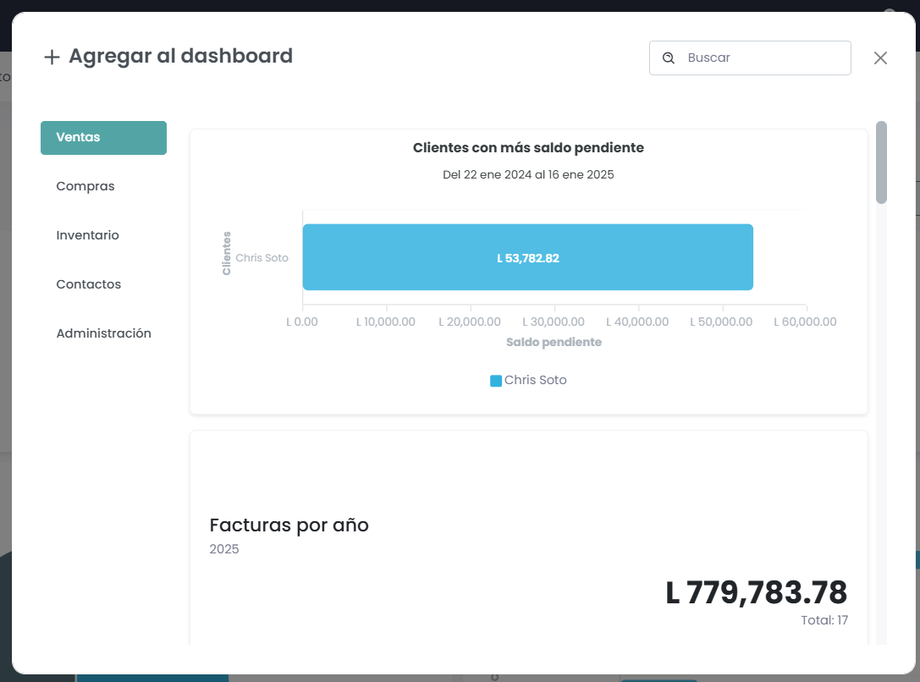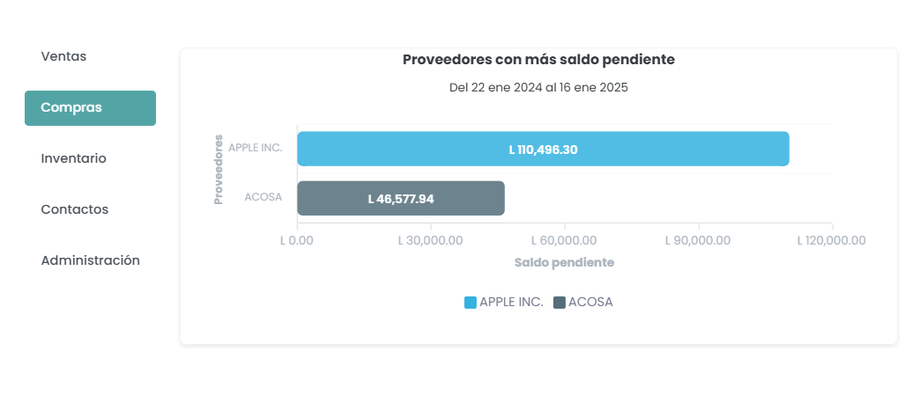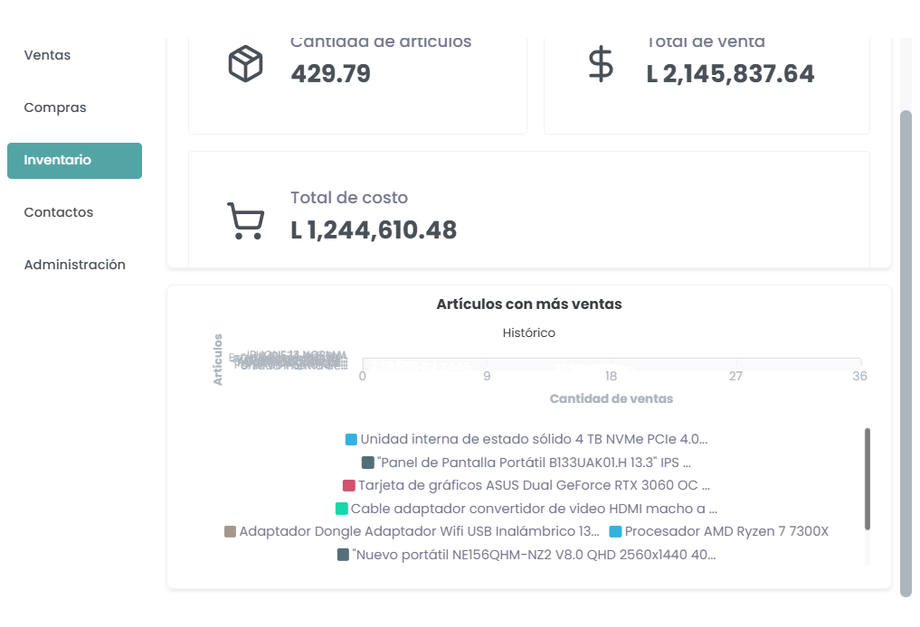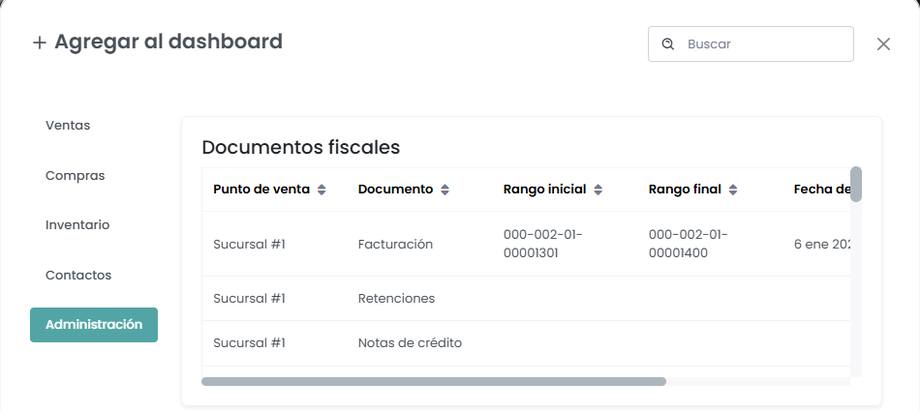El Dashboard mejorado de Zafra Cloud ofrece una serie de Widgets iniciales muy útiles, pero no se limita solo a ellos. También permite agregar una variedad de widgets adicionales que proporcionan datos valiosos para facilitar nuestro trabajo. A continuación, exploremos en detalle cada uno de los widgets disponibles.
- Primeramente, para ir a ver los widgets le damos clic al botón de Agregar al Dashboard
Tabla de Contenidos
- Ventas
- Compras
- Inventario
- Contactos
- Administración
Ventas
Clientes con más saldo pendiente: Muestra la cantidad de clientes con mayor saldo pendiente.
Facturas por año: Muestra el total de facturas realizas en el año.
Ventas por usuario: Muestra la cantidad de ventas que ha realizado cada usuario en el presente mes.
Clientes con más ventas: Son los clientes que han realizado la mayor cantidad de compras
Facturas vencidas: Muestra el total de las facturas vencidas en el mes, y también muestra el total de facturas vencidas en el año.
Ventas por método de pago: Muestra la distribución de las ventas según la forma en que los clientes realizaron el pago
Utilidad: Muestra un resumen de los ingresos y egresos.
Artículos con más Ventas: Muestra cuáles son los productos y servicio que más ventas se han realizado.
Cuentas por cobrar: Muestra los montos pendientes de pago que los clientes deben a la empresa por ventas a crédito.
Facturas por periodo: Muestra el conjunto de facturas emitidas en un intervalo de tiempo determinado.
Compras
Proveedores con saldos pendientes: Muestra los proveedores con mayores saldos pendientes que se deben pagar en el mes actual.
Inventario
Artículos y venta / costo de inventario: Muestra total de artículos en inventario y totales de ventas y costos de los mismos.
Artículos con más ventas: Muestra cuáles son los productos y servicio que más ventas se han realizado.
Administración
Documentos fiscales: Muestra facturas, notas de crédito, notas de débito, recibos, y otros comprobantes fiscales digitales.
- Una vez seleccionando el widget que queremos en nuestra pantalla principal daremos clic en agregar al Dashboard por encima del widget.